Tehtävä.
Monimutkaiset orgaaniset kaavat ovat melko työlästä piirtää niitä tavallisilla WORD-menetelmillä. Tämän ongelman ratkaisemiseksi on luotu erityisiä kemiallisia editoreja. Ne eroavat erikoistumisestaan ja kyvyistään, käyttöliittymän monimutkaisuusasteesta ja työstä niissä jne. Tässä oppitunnissa meidän tulisi tutustua yhden näistä editoreista työhön valmistelemalla asiakirjatiedosto, jossa on tarvittavat kaavat.ChemSketh-editorin yleiset ominaisuudet
Kemiallinen toimittaja ChemSketch kanadalaisen yrityksen "Advanced Chemistry Development" ACD / Labs -ohjelmistopaketista ei ole toiminnallisuudeltaan huonompi kuin ChemDraw-editori ja jopa ylittää sen jollain tavalla. Toisin kuin ChemDraw (muistin koko 60 megatavua), ChemSketch vie vain noin 20 megatavua levytilaa. On myös tärkeää, että ChemSketchillä luodut dokumentit vievät pienen määrän - vain muutaman kilotavun. Tämä kemiallinen editori on keskittynyt enemmän työskentelyyn orgaaniset kaavat keskitason monimutkaisuus (valmiita kaavoja on suuri kirjasto), mutta siihen on myös kätevää koota epäorgaanisten aineiden kemiallisia kaavoja. Sitä voidaan käyttää molekyylien optimointiin 3D-avaruudessa, etäisyyksien ja sidoskulmien laskemiseen molekyylirakenteen atomien välillä ja paljon muuta.
. Tänään kommenteissa minulta kysyttiin kysymys: - Kuinka piirtää mesomeerisiä vaikutuksia orgaanisiin yhdisteisiin Wordissa? Rehellisesti sanottuna kemiassa ymmärrän kuin pässi Raamatussa. Mutta kuten sanonta kuuluu: "Tarttuin hinaajaan - älä sano, että se ei ole painava." Katsoin Internetistä, millainen "peto" tämä on - mesomeerinen vaikutus, ja päätin kuvata tällaisen kaavan luomista käyttämällä esimerkkiä "Substituenttien mesomeerisesta vaikutuksesta". Kuten kävi ilmi, tällaisen kaavan luomisessa ei ole mitään monimutkaista. Vaikka tällaisiin tarkoituksiin on parempi käyttää erityisiä ohjelmia, jotka ovat todennäköisesti Internetissä. Mutta koska he pyytävät näkyä Sanassa, me teemme sen Sanassa.Kemiallinen kaavio sisäänSanaorgaaniset yhdisteet
Jotta voisimme piirtää tällaisen kaavion Wordissa, meidän on muistettava artikkeli. Jos jokin on epäselvää, mene katsomaan. Sillä välin käsitellään kemiallisen piirin luomisen kuvausta.
Asetamme kohdistimen asiakirjan kohdalle, paikkaan, johon haluamme sijoittaa kaaviomme. Valitse paneelin ikkunan alareunasta Piirustus työkalu Suorakulmio ja napsauta sitä hiirellä.
Meillä on tällainen kehys-aihio tulevasta suunnitelmastamme. Se on siinä, että me luomme sen.

Jatketaan samalla paneelilla Piirustus työkaluissa Automaattiset muodot, ja valitse sieltä lohkokaavio-kuvio Valmistautuminen.

Napsautamme vain tätä kuvaa hiirellä ja siirrymme sitten kankaallemme ja napsautamme hiirellä paikkaa, johon haluamme sijoittaa kaavan ensimmäisen elementin. Sitten tätä kaikkea voidaan siirtää.

Nyt meidän on laajennettava tätä muotoa ja muutettava sitä hieman. Siirrä hiiren osoitin vihreän ympyrän kohdalle. Tämän ympyrän ympärille ilmestyy pyöreä musta nuoli. Vapauttamatta näppäintä pyöritämme figuuria liikuttamalla hiirtä pöydällä, kunnes figuuri pyörii tarpeen mukaan.
Nyt voit vapauttaa avaimen. Sitten viemme kohdistimen oikeaan valkoiseen ympyrään (se on kaksipäisen nuolen muodossa), ja jälleen, vapauttamatta avainta, venytetään kuvaa hieman oikealle.


Työkaluissa Automaattiset muodot valita Yhdistävät linjat – Suora liitäntäjohto.

Käännymme uudelleen työkappaleeseemme, siirrämme kohdistimen kuvan yläosaan, yhdistämme kohdistimen yläosan ympyrään (valitse ensin kuva napsauttamalla sitä) ja vedä viiva ylös vapauttamatta hiiren vasenta painiketta.

Teemme viivoja kuvion sisään työkalulla Linja.

Napsautamme tätä työkalua ja siirrymme kuvaamme. Haluan sanoa heti, että hahmon sisällä olevia viivoja ei ole helppo tehdä, joten piirrämme sen ulkopuolelta ja siirrämme sen sisään. Mukavuuden vuoksi voit lähentää asiakirjaasi.

On parempi piirtää yhdensuuntainen viiva Alt-näppäintä painettuna. Älä piirrä sitä pitkäksi, muuten se tarttuu johonkin merkkiin siirron aikana (ympyrät valitussa kuviossa), ja sinun on luotava se uudelleen. Yleensä tämä prosessi osoittautui työläävimmäksi. Ei onnistu ilman harjoittelua.
Kun olet luonut viivan, siirrä kohdistin sen päälle ja kun se on ristin muotoinen, jonka päissä on nuolet, paina vasen nappi hiirellä ja vapauttamatta sitä, siirrä viiva kuvion sisällä lähemmäksi sivupintaa. Älä yritä saada linjaa liian lähelle - se tarttuu sivupintaan.


Jokaisen epäonnistuneen yrityksen jälkeen sinun on napsautettava uudelleen työkalua Linja. Onnistuin viidellä yrityksellä. Älä myöskään unohda painaa näppäintä ja pitää sitä painettuna alt kun piirrät vinoja viivoja.
No, olemme tehneet vaikeimman osan.
Nyt yhdistämme kaikki muodomme ja linjamme yhdeksi. Voit tehdä tämän valitsemalla kukin elementin hiiren napsautuksella pitäen samalla painettuna ctrl kuten kuvassani. Jokaisessa muodossa tulee olla merkit.

Napsauta varovasti hiiren oikealla painikkeella päämuodon sisällä (jotta kahvat eivät katoa) ja valitse avattavasta valikosta − ryhmittely – Ryhmä.

Nyt tätä muotoa voidaan siirtää ja kopioida.
Neuvoja.
Luo nämä piirustukset erilliseen asiakirjaan ja tallenna mallina. Sitten kopioit vain tarvittavan kuvan, liität sen asiakirjaan ja lisäät siihen kaavoja.
Koska tarvitsemme useamman kuin yhden tällaisen elementin, kopioimme sen ja siirrämme kopion toiseen paikkaan.
Napsauta muodon sisällä hiiren kakkospainikkeella ja valitse Kopio.

Napsauta nyt hiiren kakkospainikkeella mitä tahansa vapaata paikkaa tulevassa järjestelmässä ja valitse Lisää.


Vedä se hiirellä haluamaasi paikkaan.

Aloitetaan nyt kaavojen ja kaavion otsikon kirjoittaminen.
Rakennusrakenteet
|
ChemOffice Ultra 2005 v.9.0 (kaupallinen) |
ChemOffice Ultra -kemian ohjelmisto sisältää useita ohjelmia
– chemdraw,Chem3D, ChemFinder, ChemFinder for Office.1. ChemDraw
– tunnetuin ja suosituin ohjelma, joka on luotu erityisesti orgaanisten ja epäorgaanisten aineiden rakennekaavojen rakentamiseen. Sisältää sisäänrakennetun jaksollisen taulukon, luo lasketut NMR- ja PMR-spektrit eri aineille, luo aineiden nimet niiden rakennekaavojen mukaan, sisältää laajan tietokannan kemiallisia rakennemalleja.2. Chem3D – kolmiulotteisten kemiallisten rakenteiden luomiseen ja katseluun tarkoitettu ohjelma, jossa on sisäänrakennettu ChemDraw-laajennus, jonka avulla voit rakentaa kolmiulotteisen kemiallisen rakenteen näytölle kirjoitetun rakennekaavan avulla. Lisäksi ohjelma laskee kemiallisten rakenteiden fysikaaliset ominaisuudet erilaisilla kvanttikemiallisilla menetelmillä (MM3, MOPAC, Hückel-menetelmä jne.).
3. ChemFinder – ohjelma, jonka avulla voit tarkastella ja luoda tietokantoja kemiallisista rakenteista.
4. ChemFinder ftai toimistoon – se on erittäin kätevä työkalu kemiallisten rakenteiden etsimiseen asiakirjoista Microsoft Office (*.rtf, *.doc, *.xls jne.), kemiallisten rakenteiden tiedostot. Tukee monia yleisimpiä formaatteja, löytää helposti minkä tahansa kemiallisen rakenteen tietokoneeltasi.
|
|
ChemWindow 5.1 (ilmaisohjelma) / 6.0 (Kaupallinen) |
Asennussarja sisältää neljä ohjelmaa
– chemwin, SymApps, ChromKeeper, IRKeeper.1. ChemWin
– ohjelma rakennekaavojen luomiseen. Voi automaattisesti muuntaa asykliset hiiliketjut rakennekaavoiksi allekirjoituksilla ja päinvastoin. Rakennekaavan perusteella ChemWin määrittää molekyylikaavan, yhdisteen massakoostumuksen jne. Se sisältää melko hyvän kirjaston laboratoriolaitteita (kansiossa ...\ChemWin\Libraries) ja kirjaston, joka sisältää monia kemiallisia rakenteita.2. SymApps – ohjelma molekyylien volumetristen ja pallo- ja tikkumallien katseluun. Erilaiset symmetriaelementit ovat selvästi näkyvissä - akselit, symmetriatasot jne., joita ei ole esimerkiksi Chem3D Ultrassa. Ohjelma osaa laskea merkkitaulukoita, määrittää molekyylien pisteryhmiä.
3. ChromKeeper, IRKeeper – ohjelmia kokeellisten spektrien kanssa työskentelemiseen.
|
|
Chem Draw Pro 11.0.1 (kaupallinen) |
ChemDraw Pro 1 1.0.1
– tunnettu ohjelma, jonka avulla voit rakentaa mitä tahansa kemiallisia rakenteita. Sisältää sisäänrakennetun jaksollisen taulukon ja monia kemiallisten rakenteiden kuvioita. Nykyaikainen versio ChemDraw Prolla on useita visuaalisia tyylejä (ns Aiheet), mukaan lukien I_Draw Style, joka muistuttaa hyvin tunnettua ISIS/Draw-ohjelmaa (katso alla). Voit vaihtaa teemaa ohjelman asetuksista.|
|
Symyx Draw 3.1 (FreeWare) |
Symyx Draw n on huolellisesti tarkistettu ja uudelleen suunniteltu ISIS/Draw-ohjelma (katso alla). Symyx Draw tallentaa tiedostot muodoissa*.skc, *. mol , *.smi , sekä *.bmp, *.png jne. Luo automaattisesti aineiden nimet (IUPAC-nimikkeistön mukaan). Ohjelmassa on yksi ainutlaatuinen ominaisuus, jota ei ole saatavilla muissa laatikoissa - sen avulla voit luoda mukautettuja malleja työkalupalkissa. Piirrä molekyyli ja vedä se paneeliin, kaksoisnapsauta kuvaketta - avautuu ikkuna, jossa voit määrittää tarvittavat asetukset- mallin nimi, "äärimmäinen" atomi ja toiseen molekyyliin kiinnittynyt sidos (napsauttamalla sitä).
|
|
ISIS Draw 2.4 / 2.5 (FreeWare) |
Ehdottomasti ilmainen ohjelma rakennekaavojen piirtämiseen. Tiedostot tallennetaan *.skc (ISIS/Draw Sketch) -muodossa, jonka ChemDraw-ohjelma tunnistaa helposti. ChemDraw-ohjelman avulla tiedosto on puolestaan helppo tallentaa muotoon
ISIS/Draw . Näin ollen ei tapahdu tietojen häviämistä, mikä on erittäin tärkeää siirrettäessä rakenteita formaatista toiseen (* .cdx -> *.skc ). Versio 2.5 on samanlainen kuin versio 2.4, mutta ei sisällä lisäyksiä.|
|
ChemPen 1.9.0.9 (ShareWare) |
Erittäin helppokäyttöinen ohjelma kemiallisten rakenteiden piirtämiseen. Rakenteet voidaan kopioida leikepöydälle ja liittää sitten Microsoft Word- tai PowerPoint-asiakirjoihin. Hyödyllinen henkilökohtainen käyttö(tiivistelmien, raporttien, esitysten jne. luomiseen), mutta on parempi olla käyttämättä sitä julkaisuihin tieteellisissä aikakauslehdissä ja kustantamoissa, koska ChemPen ei tue yleisiä muotoja (*.cdx ja *.skc). On huomattava, että asennuspaketti on pieni (vain 1,3 MB).
|
|
ChemSketchv. 12.01 (FreeWare) |
venäläinen versio täysin ilmainen ohjelma kemiallisten rakenteiden piirtämiseen. Siinä on käyttäjäystävällinen käyttöliittymä, joka koostuu kahdesta ikkunasta: " Rakenne"ja" Piirustus Ensimmäinen ikkuna on tarkoitettu rakenteiden kuvaamiseen, toinen kemiallisten reaktioiden piirtämiseen ja erilaisia järjestelmiä. Ohjelma sisältää erittäin kätevän taulukon radikaaleista, malleja renkaista, ketjuista ja funktionaalisista ryhmistä sekä muita työkaluja. Ohjelma ei ole monella tapaa huonompi kuin ChemDraw ja
ISIS/Draw, voi tallentaa tiedostoja molemmissa muodoissa - ChemDraw Document (*.cdx) ja Sketch ISIS/Draw (*.sk c). ChemSketchin lisäksi asennuspaketti sisältää myös 3D Viewerin - ohjelman, jonka avulla voit luoda kolmiulotteisia malleja molekyyleistä.|
|
CarboDraw 1.0 (FreeWare) |
Erikoisohjelma, joka on suunniteltu rakentamaan hiilihydraattien syklisiä rakenteita (mono-, oligo- ja polysakkaridit). Monosakkaridit voidaan kytkeä ketjuiksi muodostaen tietyn koostumuksen polysakkaridin. Mikä tahansa monosakkaridi voidaan esittää D- tai L-isomeerinä. On mahdollista valita useita substituentteja (hydroksyyliryhmien ja vetyatomien sijaan). Monosakkaridien nimet asetetaan automaattisesti, niitä voidaan myös muokata manuaalisesti.
|
|
ChemSketh-editorin yleiset ominaisuudet
Kemiallinen toimittaja ChemSketch Se keskittyy työskentelemään keskimääräisen monimutkaisuuden orgaanisten kaavojen kanssa (valmiita kaavoja on suuri kirjasto), mutta siinä on myös kätevää koota epäorgaanisten aineiden kemiallisia kaavoja. Sitä voidaan käyttää molekyylien optimointiin 3D-avaruudessa, etäisyyksien ja sidoskulmien laskemiseen molekyylirakenteen atomien välillä ja paljon muuta.
ChemSketch-ohjelma sisältää myös työkaluja vektorikuvien luomiseen, monin tavoin samanlaisia kuin Microsoft Office -vektorieditori, joten sen avulla voit luoda graafisia kuvia. Monimutkaisten kaavojen ja piirustusten luomista helpottaa kaavojen ja piirustusten malleja sisältävä albumi, jota käyttäjä voi täydentää. Editorilla luotuja objekteja voidaan tallentaa, tulostaa ja myös kopioida WORDiin ja muihin sovelluksiin.
Sisäänrakennettu ChemSketch-laskin on myös hyödyllinen, jonka avulla voit laskea monia ominaisuuksia aineille, joiden kaavat luodaan editorissa.
Käynnistä ja toimiva ikkuna ohjelmia
Asennuksen aikana voit määrittää tietokoneen kansion, jossa ohjelmatiedostot sijaitsevat, ja päävalikon osan (oletusarvoisesti ACDLabs), jossa sen pikakuvake sijaitsee. Mukavuuden vuoksi voit luoda ohjelman pikakuvakkeen työpöydälle. Ohjelmistopaketin asentamisen jälkeen voit käynnistää editorin seuraavilla kahdella tavalla.
valikossa Aloitus-ohjelmat valitse ACDLabs…-alivalikko ja sitten ChemSketch.
Kaksoisnapsauta työpöydällä ChemSketch-pikakuvaketta hiiren vasemmalla painikkeella.
Jos käytät ChemSketchiä tietokoneellasi ensimmäistä kertaa asennuksen jälkeen, näyttöön saattaa tulla valintaikkuna Tiedostojen assosiaatiot. Käytä tätä ikkunaa linkittääksesi ChemSketchissä luodut tiedostot Windowsiin. Tämän toimenpiteen jälkeen on mahdollista käynnistää ChemSketch kaksoisnapsauttamalla vastaavaa tiedostoa.
Näyttöön saattaa tulla myös valintaikkuna. päivän vihje(Päivän vinkki), jonka voi sulkea joko heti tai suositusten lukemisen jälkeen. Jos et ole suuri englannin kielen tuntija, voit poistaa valinnan ruudusta, jotta editori ei "ärsytä" sinua neuvoilla joka kerta kun käynnistät sen.
Ohjelman työikkuna sisältää rivin Valikko ja kaksi työkaluriviä (jotkut komennot ja painikkeet ovat käytettävissä vain, kun aloitat kaavan luomisen):
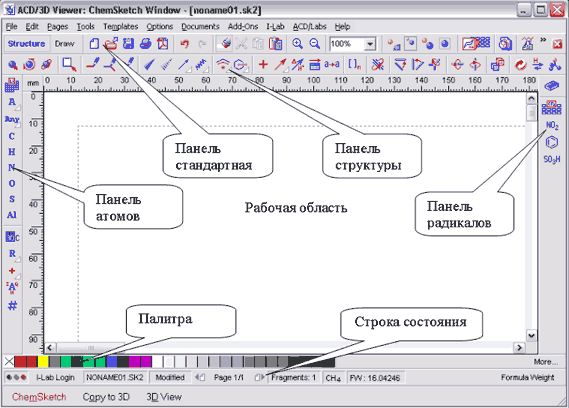
Työkalupalkki Vakio, joka sijaitsee valikkopalkin alapuolella, sisältää painikkeita, joiden avulla voit suorittaa nopeasti yleisiä komentoja, kuten tiedostojen tallentamisen ja avaamisen, toiminnon kumoamisen ja uudelleen tekemisen, fragmentin poistamisen, leikkaamisen ja kopioimisen, skaalauksen sekä useita erityisiä komentoja. Tämä paneeli sisältää myös painikkeita Rakennepiirros vaihtaaksesi muokkaustilaa.
ChemSketch-editori toimii kahdessa tilassa: rakenne(Rakenne) ja Piirrä(Piirustus), jotka eroavat tarkoituksen ja työkalusarjan osalta. Jos haluat vaihtaa tilasta toiseen, sinun on napsautettava vastaavaa painiketta.
tilassa Rakenne luodaan aineiden molekyyli- ja rakennekaavoja, reaktiokaavioita ja yhtälöitä. tila piirustus kätevä tekstilohkojen syöttämiseen, taulukoiden, kaavioiden, huomiotekstien, epätyypillisten graafisten objektien luomiseen ja niiden muuntamiseen.
Jäsennystilassa työtilan yläpuolella on työkalupalkki rakenteet. Se sisältää komentopainikkeet kemiallisten kaavojen luomiseen ja käsittelemiseen. tilassa piirustus tämän paneelin sijaan työkalurivi graafisten objektien kanssa on aktiivinen.
Paneeli atomeja sijaitsee työalueen vasemmalla puolella. Se sisältää D.I.Mendeleevin taulukon, atomeja näyttävät painikkeet ja työkalut atomin ominaisuuksien (varaus, valenssi, luku jne.) tallentamiseen. Aktiivinen vain rakennetilassa. tilassa piirustuksia tämän paneelin sijaan paneeli on aktiivinen Automaattiset muodot.
Paneeli Radikaalit sijaitsee työalueen oikealla puolella. Sisältää radikaalitaulukon, joka koostuu erilaisista painikkeista, jotka edustavat valmiita radikaaleja. Kun työskentelet, paneeliin ilmestyy uusia painikkeita, jotka vastaavat käytettyjä radikaaleja. Tämä paneeli on aktiivinen vain -tilassa Rakenne.
Työalue on tyhjä sivu. Asiakirja ChemSketch koostuu yhdestä tai useammasta sivusta, jotka voidaan luoda, kopioida tai poistaa valikkokomentojen avulla Sivut. Kyllä, valikkokomento Sivut Uudet(Pages-New) lisää uusi sivu asiakirjaan. Tilarivillä näkyy sivujen kokonaismäärä, työsivun numero ja sivulta sivulle siirtymiseen on painikkeita.
Työtilan alapuolella on Paletti värit ja naru valtioita, joka sisältää viitetiedot: luotavan (muokattavan) tiedoston nimen, tiedoston sivunumeron, työtilan kemiallisten rakenteiden lukumäärän, molekyylikaavan ja valitun rakenteen fragmentin massan.
minä Suorita ChemSketch, tutki työikkunan elementtejä, niiden muutosta tiloja vaihdettaessa. Lisää ja poista sivuja.
Ohjelman asetukset
Voit asettaa editorin parametrit Asetukset-valikon avulla, erityisesti komennolla Asetukset(Vaihtoehdot). Täällä välilehdellä Kenraali(Yleinen) voit tehdä näkyviksi tai näkymättömiksi jotkin työikkunan elementit, kuten viivoittimet (Ruller), sivuasettelun pisteillä (Grid). Täällä voit myös asettaa kansiot, joihin asetuksesi, asetustiedostosi ja asiakirjasi tallennetaan. Jos haluat, että ChemSketch-asiakirjasi tallennetaan tiettyyn kansioon, voit tehdä sen seuraavasti: 
Valitse ChemSketch-ikkunassa ohjelmavalikko Vaihtoehdot(Valinnat), kohta Asetukset(Vaihtoehdot).
Valitse avautuvasta ikkunasta välilehti Kenraali(Ovat yleisiä).
Kentällä Oletus(Asetettu oletuksena) Määritä kansio, johon ohjelmassa luomasi asiakirjat tallennetaan.
Kentällä Yksityinen(Henkilökohtainen) Määritä kansio, johon ohjelman asetukset, asetustiedostot ja väliaikaiset tiedostot tallennetaan.
Asetukset-ikkunan muilla välilehdillä ( Rakenne-reaktio-puhdas) voit asettaa parametrit kaavojen, kemiallisten reaktioiden yhtälöiden piirtämiseen ja optimointiin. Aloittelevan käyttäjän on parempi jättää oletusasetukset.
Työkalurivit uusin versio ChemSketchiä voidaan mukauttaa kontekstivalikon avulla.
minäKokeile ChemSketchin asennuskohteita, aseta kansio asiakirjojen tallentamista varten työpöydän kansioon. Säästä toistaiseksi tyhjä tiedosto nimellä Formula: menu File-Save as (Tiedosto-Tallenna nimellä).
Hiilivetyrakenteiden luominen
Yhdisteiden kaavat luodaan Rakenne-tilassa, orgaanisen yhdisteen kaavan perusta on hiilivetyrakenne. Sen piirtämiseen editorissa on kolme työkalua: Piirrä Normaali(Piirrä normaalisti) Piirrä Jatkuva(Piirrä jatkuvasti) ja Piirrä ketjut(Piirrä ketjut). Piirtääksesi tarkasti hiilivetyrakenteita, sinun on valittava työkalun valinnan lisäksi hiiliatomin symboli atomipaneelista.
Työkalu Piirrä Normaali joka kerta kun napsautat tyhjää kohtaa sivulla, se luo kaavan metaani CH 4 :lle. Luo mielivaltaisen pituisen etaanikaavan vedettäessä C-C liitännät. Kun napsautetaan olemassa olevaa hiiliatomia, se luo haaran lisäämällä -CH3-metyyliryhmän, jolla on standardi sidoksen pituus. Napsauttamalla peräkkäin päätehiiliatomeja voidaan luoda mielivaltaisen suuria hiilivetyrakenteita. Tässä tapauksessa vain terminaaliset (terminaaliset) hiiliatomit näytetään yleensä. Sisäiset hiiliatomit (ja niihin liittyvät vetyatomit) esitetään polyline-solmuilla tai niiden risteyspisteillä, ja ne näkyvät vain, kun osoitin liikkuu niiden päällä.
Työkalu Piirrä Jatkuva kun napsautat vapaata tilaa sivulla, se luo kaavan metaani CH 4 :lle. Jokaisella seuraavalla tyhjän kohdan napsautuksella se pidentää ketjua liittämällä uuden -CH3-ryhmän edelliseen hiiliatomiin. Tämä luo rakenteita mielivaltaisilla sidospituuksilla ja mielivaltaisella C-C-atomien järjestelyllä. Kun napsautat olemassa olevaa hiiliatomia, se aktivoituu ja ketju jatkuu sieltä. Kaksoisnapsautus luo standardihaaran lisäämällä -CH 3 -metyyliryhmän, jolla on standardi sidoksen pituus.
Työkalu Piirrä ketjut kun sitä napsautetaan, se toimii kuin työkalu Piirrä Normaali, mutta piirtää tavallisen hiilivetyketjun siksak-viivana vedettäessä. Kohdistimen osoittimen viereen ilmestyy numero, joka ilmaisee hiiliatomien lukumäärän ketjussa. Ketju voidaan aloittaa myös mistä tahansa olemassa olevasta hiiliatomista.
Jos ketjua on tarpeen lyhentää, hiiliatomit voidaan poistaa yksi kerrallaan ja siten metyyli tai metyleeni ja muut ryhmät. Voit tehdä tämän napsauttamalla -painiketta Poistaa(Poista) tavallisella työkalupalkilla ja napsauta peräkkäin atomeja, jotka haluat poistaa. Voit käyttää painiketta tarvittaessa. Kumoa(Peruuttaa)
Useita yhteyksiä. Mikä tahansa piirtotyökalu, kun napsautat linkkiriviä, muuntaa yhden linkin kaksoislinkiksi, sitten kolminkertaiseksi linkiksi ja sitten takaisin yhdeksi linkiksi. Sidosten moninkertaisuuden muutoksen mukaisesti vetyatomien lukumäärä muuttuu. Kaksoissidosta ei synny, jos haarautuminen hiiliatomissa estää sen, ja myös jos kaava laajenee kokonaan.
minä Luo kaava 2,2-dimetyylipropaanille, 2-metyylipentaanille, 2-metyyli-5-butyylidekaanille eri työkaluilla. Piirrä tyydyttymättömien yhdisteiden kaavat: butyyni-2 ja 2-metyylibutadieeni-1,3. Tallenna tiedosto (valikko Tiedosto-Tallenna (Tiedosto-Tallenna) tai painike paneelissa Vakio)
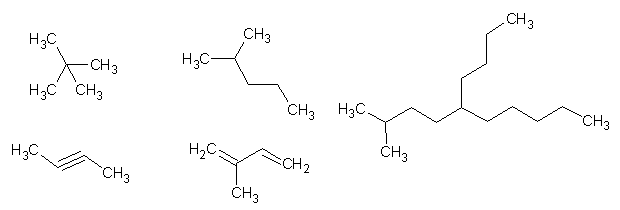
Rakennenäkymän muunnos
Luotujen rakenteiden ulkonäköä voidaan muuttaa liikuttamalla, pyörittämällä, muuttamalla atomien ja atomiryhmien paikkaa, sidosten pituutta ja koko rakenteen mittoja. Tätä varten Rakenne-paneelissa on erilaisia työkaluja.
Käytä työkalua kaavan tai sen elementtien siirtämiseen Valitse/Siirrä(Valitse/Siirrä). Tämän jälkeen voit ottaa minkä tahansa merkin tai linkkirivin ja muuttaa niiden sijaintia arkilla. Voit kehystää osan rakenteesta tai koko rakenteen - siirrä sitten valittu paikka uuteen paikkaan hiirellä.
Työkalu Valitse/Koko/Kierto(Valitse / Koko / Kierto) mahdollistaa kaavan kiertämisen tasossa pitämällä alhaalla yhtä atomeista. Jos ympäröit kaavan (tai sen fragmentin) kehyksellä, koonmuutoskahvat tulevat näkyviin. Lopuksi työkalu 3d kierto voit simuloida kaavan pyörimistä avaruudessa.
Seuraavan työkaluryhmän avulla voit muuttaa kaavan sijaintia valitussa suhteessa. Jos esimerkiksi haluat, että kaavaa kierretään niin, että jostakin suhteesta tulee pystysuora, toimi seuraavasti:
valitse työkalu Aseta Bond pystysuoraan(aseta linkki pystysuoraan),
klikkaa linkkiriviä
Painikkeet toimivat samalla tavalla. Aseta Bond vaakasuoraan(liitä vaakasuoraan) ja Käännä Bond päälle(pohditaan linkin kautta).
Painikkeet Voltti...(heijastukset ylhäältä alas ja vasemmalta oikealle) edellyttävät halutun rakenteen ennakkovalintaa. Jos näin ei tehdä, koko sivun sisältö näkyy.
Painike Vaihda asentoa voit muuttaa vetyatomin symbolien paikkaa suhteessa rakenteen hiiliatomiin.
Rakenteen muodon manuaalinen muuttaminen voi johtaa ei-toivottuihin tuloksiin. Voit vaihtaa nopeasti vakiorakenteeseen käyttämällä työkalua puhdas rakenne("rakenteen tyhjentäminen") - pohjimmiltaan tämä on rakenteen kaksiulotteinen optimointi - sidospituuksien ja kulmien kohdistaminen. Siellä on myös 3D-optimointityökalu 3D-optimointi. Kun tämä toimenpide suoritetaan, kaava laajenee täysin.
Voit myös laajentaa ja tiivistää vetyatomeja hiilivetyrakenteessa käyttämällä valikkokomentoja Työkalut - Lisää erityisiä vetyjä Ja Poista eksplisiittiset vedyt. Jos arkilta ei valita fragmenttia, kaikki arkkirakenteet laajennetaan.
minäKäytä kuvattuja työkaluja noin kaksinkertaiseksi 2,2-dimetyylipropaanikaavan koko. Muokkaa muita luomiasi kaavoja ja niiden sijaintia niin, että ne sopivat parhaiten sivulle. Lisää sivulle täysin laajennettu etaanin rakennekaava.
Syklit ja aromaattiset rakenteet.
Syklit on kätevä piirtää työkalulla Piirrä Jatkuva, kun taas syklin sulkemiseksi tehdään viimeinen napsautus ensimmäiselle hiiliatomille. Sykleissä, joissa on suuri määrä hiiliatomeja, voit käyttää toista menetelmää: työkalun avulla Piirrä ketjut piirrä ketju, jossa on haluttu määrä hiiliatomeja, ja käytä sitten Piirrä Normaali, yhdistä ensimmäinen atomi viimeiseen. Tuloksena saadaan yhdestä rivistä koostuvia ei-optimoituja syklejä. Käytä työkalua esittääksesi ne oikeassa muodossa puhdas rakenne.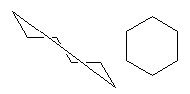
Mihin tahansa syklin hiiliatomiin voit luoda haaran, sivuketjun ja sulkemalla sen sykliin, luoda rakenteen tiivistyneillä sykleillä, esimerkiksi C 10 H 16 -hiilivedyn - adamantaanin rakenteen. Haluttaessa voit avata syklisen rakenteen vetyatomit.
Tavanomaisilla menetelmillä syklin sidokset voidaan muuntaa kaksois- tai kolmoissidoksiksi (vetyatomit on ensin laskostettava). Tämän seurauksena sykloheksaanin kuuden atomin sykli voidaan muuntaa bentseenimolekyylin Kekulen kaavaksi. 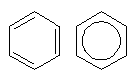
Jos haluat muuntaa Kekulen kaavan aromaattiseksi rakenteeksi, käytä valikkokomentoa Työkalut - Näytä aromaattinen(näytä aromaattinen), käänteinen toiminto suoritetaan komennolla Piilota aromaattinen.
minäPiirrä ja optimoi syklopropaanin, syklopentaanin, sykloheksaanin, bentseenin, naftaleenin kaavat osoittaen delokalisoidun aromaattisen sidoksen esiintymisen kahdessa viimeisessä.
Kopioi rakenteet. Välitön malli.
Valittu rakenne voidaan kopioida leikepöydälle valikkokomennolla Muokkaa-Kopioi, Ctrl-C tai työkalupalkin painikkeita. Kopioitu rakenne voidaan liittää tavallisilla tavoilla muiden ohjelmien asiakirjoihin, kuten WORD-dokumenttiin, sekä mille tahansa ChemSketch-dokumentin sivulle.
Liitettäessä ChemSketchiin ( Muokkaa-Liitä, Ctrl-V tai painike) rakennemalli on liitetty kohdistimeen. Kun napsautat oikeaa kohtaa sivulla, näkyviin tulee kopio rakenteesta. Rakenteita voidaan kopioida myös vetämällä niitä samalla, kun pidät Ctrl-näppäintä painettuna. 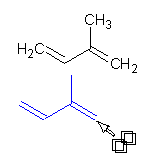
ChemSketchissä on toinen tapa kopioida rakenteita - luoda niiden pohjalta välitön malli. Työkalupalkissa on painike tätä toimintoa varten. Välitön malli(Instant malli). Napsauttamalla tätä painiketta sinun on sitten napsautettava yhtä valitun rakenteen atomeista tai sidoksista. Rakennemalli on liitetty kohdistimeen ja siihen voidaan lisätä kopioita rakenteesta niin monta kertaa kuin tarvitaan (mutta vain sisään). Voit "irrottaa" mallin hiiren osoittimesta napsauttamalla oikea painike hiirtä tai Esc-näppäintä.
Välitöntä mallia voidaan käyttää paitsi rakenteiden kopioimiseen, myös niiden täydentämiseen. Tässä tapauksessa on väliä, minkä atomin tai minkä sidoksen vuoksi malline on otettu, koska juuri tämän sidoksen tai tämän atomin kautta templaatti liittyy toiseen rakenteeseen. Joten saadaksesi difenyylin kaavan bentseenin kaavasta, tarvitset:
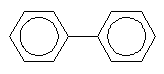
Jos kuitenkin bentseenin kaavasta on tarpeen saada naftaleenin kaava, tarvitset:
Napsauta painiketta Välitön malli;
Napsauta yhtä niistä yhteyksiä bentseenin kaavassa (ota malli sidoksesta);
Siirrä kohdistin johonkin seuraavista yhteyksiä samassa tai toisessa bentseenikaavassa ja napsauta - fenyylirenkaat yhdistyvät tätä sidosta pitkin muodostaen kondensoidun naftaleenirakenteen.
On pidettävä mielessä, että aromaattisia rakenteita sitoessa voi tapahtua aromaattisuuden menetystä. Lisäksi voi syntyä rakenteita, joissa on viisiarvoinen hiiliatomi. Tällaiset "väärät" atomit merkitään virheellisiksi leikkaamalla ne ristillä. Tällaisten ongelmien välttämiseksi voit tehdä seuraavasti - poistaa aromaattisuuden ja useat sidokset alkuperäisistä rakenteista; - yhdistää rakenteita; - Järjestä useita sidoksia uudelleen ja näytä aromaattinen (valikko Työkalut - Näytä aromaattinen).
minä Luo uusi sivu ja kopioi sille 2,2-dimetyylipropaanin ja 2-metyylipentaanin, bentseenin, naftaleenin kaavat. Käytä pikamallia muuttaaksesi bentseenin kaava difenyylikaavaksi. Samalla tavalla luo fenantreenin kaava naftaleenin kaavan kopion perusteella.
Substituentit ja heteroatomit
Jotta hiilivedyistä voidaan siirtyä muiden orgaanisten yhdisteiden luokkien kaavoihin, on tarpeen oppia lisäämään kaavaan muiden kemiallisten alkuaineiden symboleja. Tätä varten käytetään samoja piirustustyökaluja, vain ne on ensin "latattava" halutun elementin symbolilla napsauttamalla tätä symbolia paneelissa atomeja. Tietyn elementin symbolin sijasta voit valita jonkin atomin symbolin (painike Mikä tahansa atomi). Jos halutun elementin symboli ei ole paneelissa, voit avata jaksollisen taulukon ja valita symbolin taulukosta. Samalla se asetetaan paneeliin. atomeja. Jaksotaulukko sisältää myös lyhyttä tietoa kemiallisista alkuaineista (löytö, perusvakiot, atomirakenne ...).
Heteroatomeja voidaan ottaa käyttöön kahdella tavalla: korvata hiilisymbolit toisella alkuainesymbolilla ja kiinnittämällä elementtimerkki jo olemassa olevaan rakenteeseen.
Ensimmäisessä tapauksessa käytetään työkalua Piirrä Normaali. Valitse haluamasi elementin symboli ja napsauta korvattavaa hiiliatomia. Tässä tapauksessa ei-metalliatomia täydennetään valenssinsa mukaisesti vaaditulla määrällä vetyatomeja, jos sidosten lukumäärä ylittää valenssin, atomi lisätään ionina. On kätevää luoda heterosyklien kaavoja tällä tavalla - ensin piirretään hiilisykli, sitten yksi hiiliatomeista korvataan heteroatomilla.
Käytä työkalua lisätäksesi symbolin Piirrä Jatkuva. Valitse halutun alkuaineen symboli ja napsauta hiiliatomia, johon heteroatomi kiinnitetään. Toinen napsautus tätä atomia tai sen lähellä lisää kaavaan ei-metallisymbolin, jossa on tarvittava määrä vetyatomeja. Jos metallisymboli, jonka valenssi on suurempi kuin 1, lisätään, se lisätään kationina.
minä Sivulla 2: Piirrä propaanin kaava ja muuta atomit etanoliksi. Samalla tavalla 2-metyylipentaanin kaavasta saadaan aminopropionihapon kaava. Luo kopio sykloheksaanikaavasta ja muunna se dioksaanikaavaksi. Muuta bentseenin kaavan kopio o-fluorianiliinin kaavaksi toisella menetelmällä

Radikaalit ja atomiryhmät
Orgaaniset molekyylit sisältävät usein funktionaalisia ryhmiä, joiden piirtäminen joka kerta uudelleen ei ole järkevää. Lisäksi joitain monimutkaisten kaavojen fragmentteja ei usein kuvata rakennekaavoina, vaan laskostettuina (-NO 2, -C 2 H 5) tai jopa symboleina (Et, i-Pr, Ph). ChemSketch tarjoaa kaksi työkalua tällaisten fragmenttien syöttämiseen kaavoihin Radikaalit Ja Atomien ryhmät.
Pohjimmiltaan ne ovat samat, mutta jos Radikaalit lisätään sitten rakennekaavojen fragmentteina Atomien ryhmät- taitettuina kaavoina tai sopimuksina. Lisäyksen jälkeen atomiryhmät voidaan avata, toisin sanoen muuntaa radikaaleiksi (käänteinen prosessi on mahdoton).
Jos haluat lisätä radikaalin, sinun on löydettävä se radikaalitaulukosta. Kun olet napsauttanut valitun radikaalin painiketta, sen rakennemalli liitetään kursoriin ja sitä voidaan käyttää pikapohjana. Käytetty radikaali näkyy radikaalit-paneelissa, jolloin et voi etsiä sitä taulukosta seuraavan kerran, kun käytät sitä. Näin ollen m-dinitrobentseenin kaavan saamiseksi bentseenikaavasta tarvitset:
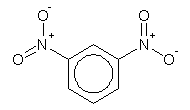
minäKopioi bentseenin kaava ja käytä sitä m-dinitrobentseenin kaavan luomiseen.
ChemSketchin atomiryhmä ei ole kovin selkeä nimeltään Atom etiketti("atomimerkki", "atomimerkki"). Työkalu ryhmän muokkaamiseen ja lisäämiseen on Atoms-paneelin -painikkeessa Muokkaa Atom-etikettiä. Jos haluat lisätä atomiryhmän, tarvitset:
Atomien ryhmän laajentaminen:
Napsauta painiketta Muokkaa Atom-etikettiä;
Napsauta atomiryhmän kaavaa tai symbolia, jolloin valintaikkuna avautuu uudelleen Muokkaa etikettiä.
Napsauta tässä ikkunassa -painiketta Laajentaa(Laajentaa)
Painike Laajentaa puuttuu tai se ei pysty laajentamaan atomiryhmää, jos:
Ryhmää ei ole liitetty rakenteeseen tai se on liitetty väärin;
Ryhmäkaava on virheellinen, esimerkiksi käyttämällä venäjän aakkosten kirjaimia latinan sijaan;
Kaava on liian monimutkainen tai käytetään symboleja, jotka eivät sisälly ohjelmaan.
Kun käännät ja muokkaat kaavoja atomiryhmille, voit käyttää lisäksi seuraavia symboleja:
"~" (tilde) negatiivinen varaus "+" positiivinen varaus "-" yksinkertainen sidos (voidaan jättää pois) "=" kaksoissidos "%" (prosentti) kolmoissidos "()" (suluissa) toistuva atomiryhmä
Jos atomiryhmä on jälleen esitettävä tiivistetyssä muodossa, se on syötettävä uudelleen (tai käytä painiketta Peruuttaa.
ChemSketchillä on myös työkalu, jonka avulla voit syöttää symboleja radikaaleille, kuten R, R 1 jne. -painike Radikaalit etiketit.
minä Kopioi bentseenin kaava ja kirjoita siihen SO-ryhmä 3 H, ottaen sen ryhmäluettelosta. Kopioi naftaleenin kaava. Luo uusi atomiryhmä (CH2)2COOMe. Kiinnitä tällaiset ryhmät naftaleenimolekyylin paikkoihin 2,7. Laajenna ryhmiä. Optimoi rakenne (Clean Structure).
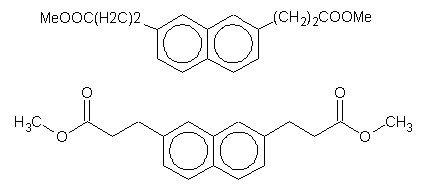
Lisää yhteyksistä
Kaavoissa tavallisten ja kaksoissidosten lisäksi kolmoissidokset kemialliset yhdisteet voi olla tarpeen kuvata muita sidoksia: koordinaatio, vety, sesqui... Toinen ongelma syntyy, kun on tarpeen näyttää sidosten sijainti avaruudessa. Toinen ryhmä ChemSketch-työkaluja auttaa piirtämään tilakaavoja ja erikoistyyppisiä suhteita.
Painikkeet Ylös Stereo Bonds Ja Down Stereo Bonds voit muuttaa tavanomaisen kaavan spatiaaliksi. Tätä varten sinun on valittava yksi niistä ja napsauta sitten linkkiä, joka on suunnattu katsojaan tai katsojasta poispäin. Levyn tasossa olevat sidokset jätetään ennalleen. 
Napsauttamalla stereolinkkiä peräkkäin voit muuttaa sen ulkoasua, mutta emme pysty kuvaamaan kaksois-, kolminkertaista linkkiä. Voit vaihtaa työkaluja ylös alas ja takaisin napsauttamalla hiiren kakkospainikkeella tyhjää arkin osaa. Voit palata normaaliin piirtotilaan napsauttamalla Piirrä Normaali.
Luovuttaja-akseptori-, vety-, koordinaatiosidokset on esitetty nuolilla ja katkoviivoilla. Painiketta käytetään niiden piirtämiseen. Joukkovelkakirjojen koordinointi. Tämän painikkeen kulmassa on vaalea kolmio, jota napsauttamalla avautuu ylimääräinen paletti, jonka avulla voit valita haluamasi viivan tai nuolen tyypin. Valitsemalla oikean työkalun voit piirtää sidoksen vetämällä viivan atomista toiseen. Tyhjään tilaan on myös mahdollista vetää haluttu sidostyyppi, jolloin atomipaletissa aktiivisen sidoksen loppuun lisätään atomi (se voidaan sitten korvata). Voit lopuksi korvata yhden piirretyn rakenteen linkeistä yksinkertaisesti napsauttamalla valitulla työkalulla linkkiriviä. 
Napsauttamalla linkkiä peräkkäin, voit muuttaa nuolen suuntaa ja palataksesi normaalitilaan sinun on klikattava hiiren oikealla painikkeella tyhjää arkin osaa tai napsauttamalla painiketta Piirrä Normaali.
Sama toimii painikkeen kanssa. Erikoislainat, jonka avulla voit valita useita muita tapoja esittää kemiallisia sidoksia. Painikkeen (ja sen työkaluvihjeen) ulkonäkö muuttuu valitun työkalun mukaan.
